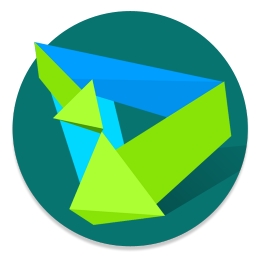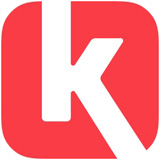- 热门下载
- 热门分类
- 热门合集

QtScrcpy
- 版本:v1.2.1
- 大小:60.45 MB
- 更新:2024-02-06
- 下载:7740次
- 语言:简体中文
- 授权:免费
-
评分:

- 系统:winall/win7/win10/win11
杀毒检测:无插件360通过金山通过
软件简介
 QtScrcpy官方版是一款控制安卓手机软件,QtScrcpy官方版支持Linux、Windows和Mac平台,可以通过USB(或通过TCP/IP)连接Android设备,并进行显示和控制,最多支持16个安卓设备同时连接!QtScrcpy可以通过USB(或通过TCP/IP)连接Android设备,并进行显示和控制。不需要root权限。
QtScrcpy官方版是一款控制安卓手机软件,QtScrcpy官方版支持Linux、Windows和Mac平台,可以通过USB(或通过TCP/IP)连接Android设备,并进行显示和控制,最多支持16个安卓设备同时连接!QtScrcpy可以通过USB(或通过TCP/IP)连接Android设备,并进行显示和控制。不需要root权限。
功能介绍
QtScrcpy官方版实时显示Android设备屏幕
实时键鼠控制Android设备
屏幕录制
无线连接
最多支持16台设备连接(PC性能允许的情况下可以增加,需要自己编译)
全屏显示
窗口置顶
安装apk:拖拽apk到视频窗口即可安装
传输文件:拖拽文件到视频窗口即可发送文件到Android设备
后台录制:只录制,不显示界面
复制粘贴
在计算机和设备之间双向同步剪贴板:
Ctrl + c将设备剪贴板复制到计算机剪贴板;
Ctrl + Shift + v将计算机剪贴板复制到设备剪贴板;
Ctrl +v 将计算机剪贴板作为一系列文本事件发送到设备(不支持非ASCII字符)。

QtScrcpy官方电脑端更新日志
QtScrcpy官方电脑端使用方法

 天极下载
天极下载